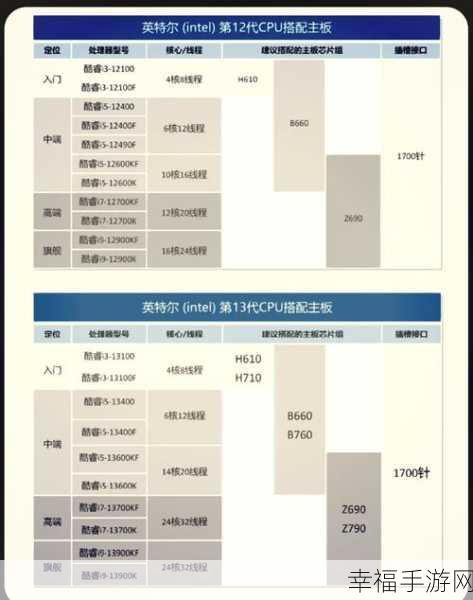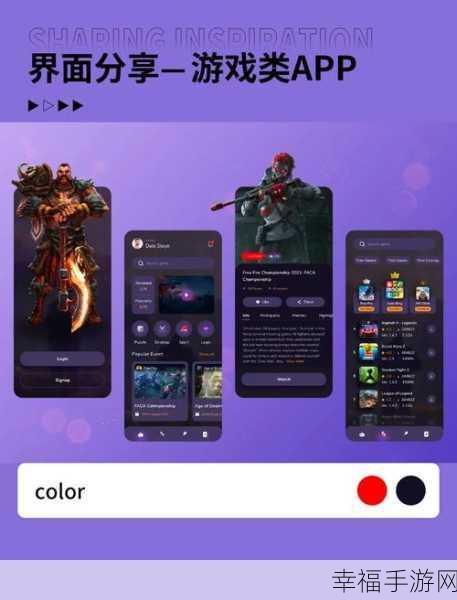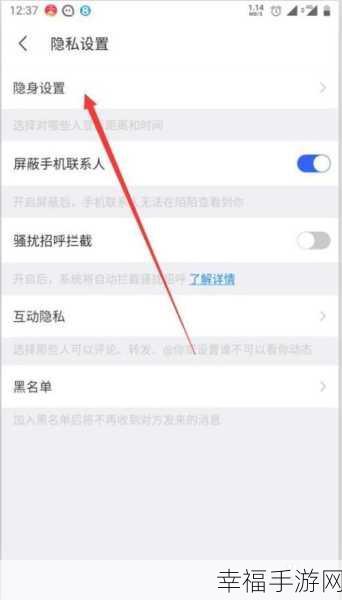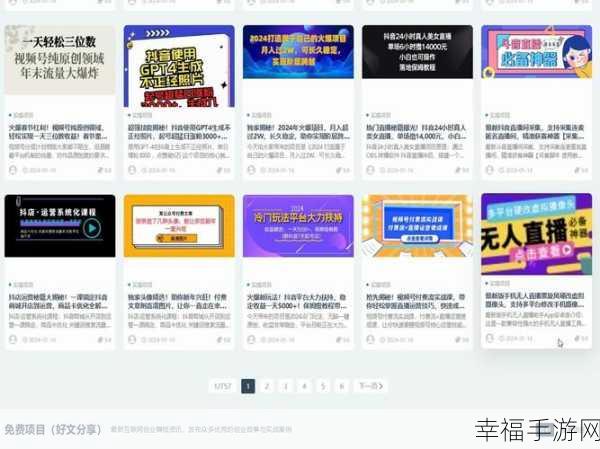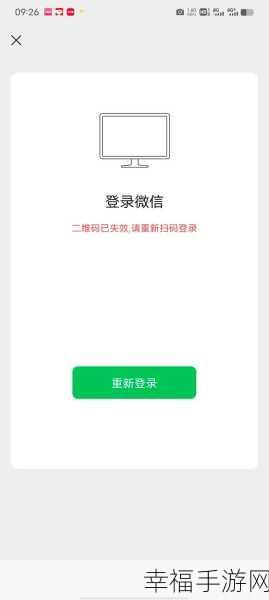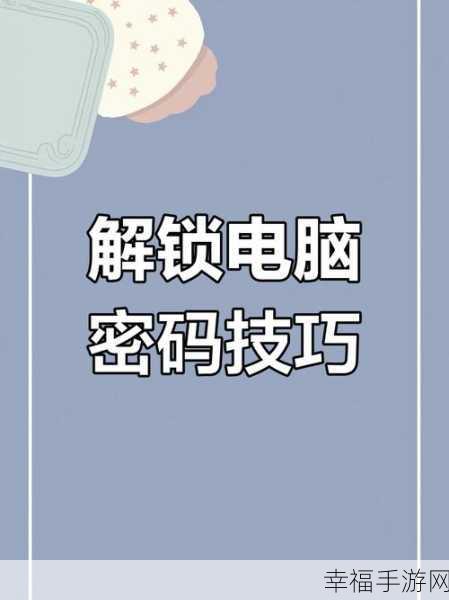在使用 Win7 系统时,Guest 账户的开启和关闭是不少用户关心的问题,掌握这一操作,能让您更好地管理电脑的访问权限,保障系统安全和个人隐私,让我们一起深入了解 Win7 中如何实现 Guest 账户的开启与关闭。
要开启 Guest 账户,您可以按照以下步骤进行操作,点击“开始”菜单,在搜索框中输入“计算机管理”,然后打开“计算机管理”窗口,在左侧的列表中依次点击“系统工具”“本地用户和组”“用户”,在右侧的窗口中,您会看到“Guest”账户,右键单击它,选择“属性”,在弹出的“Guest 属性”窗口中,取消勾选“账户已禁用”选项,然后点击“确定”,这样 Guest 账户就成功开启了。

关闭 Guest 账户的方法也并不复杂,同样打开“计算机管理”窗口,找到“Guest”账户并右键单击,选择“属性”,在“Guest 属性”窗口中,勾选“账户已禁用”选项,点击“确定”,Guest 账户就被关闭了。
需要注意的是,在开启或关闭 Guest 账户时,请确保您对系统权限的设置有清晰的了解,以免造成不必要的安全风险,如果您在操作过程中遇到问题,可以查看 Windows 系统的帮助文档或者在相关技术论坛中寻求帮助。
参考来源:微软官方文档及相关技术论坛交流经验